1. ライブ ファイル システム形式で書き込む方法
ここでは一般的な手順を案内していますが、ご利用のパソコンの環境によって画面が異なる場合があります。
表示された画面に沿って手順を確認してください。
書き込み用のCDやDVDをドライブに挿入します。
画面右上にディスクを認識したメッセージが表示されます。
メッセージをクリックします。
操作確認のメッセージが表示されます。
「ファイルをディスクに書き込む」をクリックします。
補足
自動再生の設定によっては、上記の画面は表示されません。
ただし、ディスクが起動しない場合は、「エクスプローラー」から「コンピュータ―」を開き、ドライブをダブルクリックして起動することもできます。
また、次の画面が表示された場合は、「エクスプローラーでファイルを開く」をクリックしてください。

「このディスクをどの方法で使用しますか?」が表示されます。
「USB フラッシュ ドライブと同じように使用する」をクリックし、「次へ」をクリックします。
補足
ライブ ファイル システム形式でディスクのフォーマットが行われます。
ディスクのフォーマットが済んでいる場合、この画面は表示されません。ドライブが表示されます。

エクスプローラーを新しいウィンドウで開き、ディスクに書き込むファイルを表示します。
ここでは、「ライブラリ」から「ピクチャ」の写真を表示します。
補足
エクスプローラーを新しいウィンドウで開くには、「Windows」キーを押しながら「X」キーを押し、表示された一覧から「エクスプローラー」をクリックします。

書き込むファイルをクリックして、ドライブへドラッグします。

書き込みを開始します。
100%完了になるまで待ちます。
ウィンドウが消えたら、書き込みが完了します。
※ データを追加する場合は、再度ファイルをドラッグすれば追加できます。
以上で操作完了です。
2. マスター形式で書き込む方法
ここでは一般的な手順を案内していますが、ご利用のパソコンの環境によって画面が異なる場合があります。
表示された画面に沿って手順を確認してください。
書き込み用のCDやDVDをドライブに挿入します。
画面右上にディスクを認識したメッセージが表示されます。
メッセージをクリックします。
操作確認のメッセージが表示されます。
「ファイルをディスクに書き込む」をクリックします。
「このディスクをどの方法で使用しますか?」が表示されます。
「CD/DVD プレイヤーで使用する」をクリックし、「次へ」をクリックします。
ドライブが表示されます。

エクスプローラーを新しいウィンドウで起動し、ディスクに書き込むファイルを表示します。
ここでは、「ライブラリ」から「ピクチャ」の写真を表示します。
書き込むファイルをクリックして、ドライブへドラッグします。

書き込むファイルすべてをドラッグしたら、「管理」タブをクリックします。

「書き込みを完了する」をクリックします。

ディスクへの書き込みが表示されます。
ディスクのタイトルを入力します。
「書き込み速度」ボックスから任意の速度を選択し、「次へ」をクリックします。

ファイルの書き込みが開始されます。書き込みが完了するまで待ちます。

書き込みが完了したら、「完了」をクリックします。
※ この際に、同じ内容のDVDを複数作成する場合は、「はい、これらのファイルを別のディスクに書き込む」にチェックを付けます。
以上で操作完了です。 Microsoft Windows 8 Pro 64bit 日本語
Microsoft Windows 8 Pro 64bit 日本語



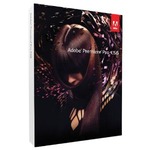


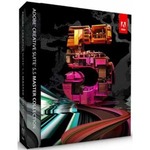

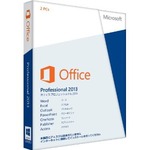




コメント 0